Pop-upurile informationale จาก Windows Explorer sunt acele pop-upuri care apar de fiecare data cand tinem cursorul mouse-ului peste un โฟลเดอร์ หรือ ไฟล์ dintr-un folder. De cele mai multe ori utilizatorii หน้าต่าง ignora aceste pop-upuri, avand in vedere ca informatiile oferite sunt destul de sumare si fara vreo relevanta anume (in mod default sunt afisate tipul de item, ข้อมูล la care a fost creat sau modificat si dimensiunea acestuia), insa, in anumite situatii, desi raman vizibile doar pentru cateva secunde, pot deveni iritante daca sunt afisate peste alte itemuri la care se doreste acces.
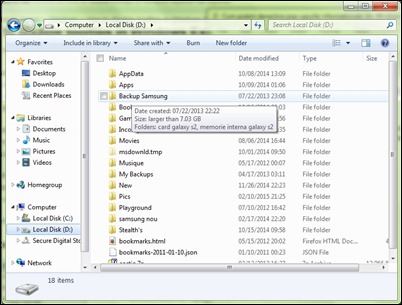
In cazul in care si dvs considerati ca pop-upurile informationale (tooltips) จาก Windows Explorer sunt inutile, si preferati ca acestea sa nu mai fie afisate, puteti sa le ปิดการใช้งาน folosind una dintre วิธีการ ด้านล่าง.
Cum dezactivam tooltip-urile din Windows Explorer?
1. ตัวแก้ไขรีจิสทรี
- เปิด วิ่ง, รสชาติ การควบคุม และให้ เข้า
- นำทางไปยังคีย์ HKEY_CURRENT_USER\Software\Microsoft\Windows\CurrentVersion\Explorer\Advanced
- in partea dreapta, sub ขั้นสูง, localizati intrarea DWORD ShowInfoTip และเปลี่ยนค่าเป็น 0
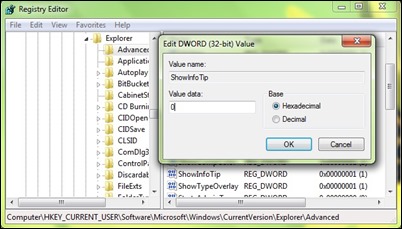
- apoi dati un รีสตาร์ท sistemului sau explorer-ului pentru ca modificarea facuta sa aiba efect
Daca preferati sa nu faceti modificari in registri de sistem, puteti dezactiva pop-upurile informationale din Windows Explorer folosind urmatoarea metoda:
2. Folder Options
- เปิดหนึ่ง Windows Explorer และคลิกที่ จัดระเบียบ (หรือ ไฟล์- > ตัวเลือกโฟลเดอร์และการค้นหา
- ใน tab-ul ดูย่อย การตั้งค่าขั้นสูง, identificati si ยกเลิกการเลือก ตัวเลือก Show pop-up description for folder and desktop items และคลิกที่ ตกลง
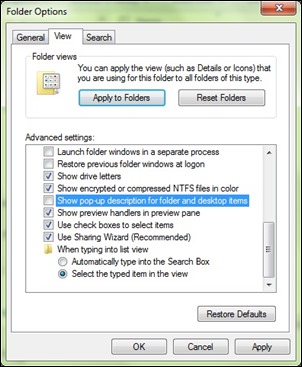
Si gata. Folosind una dintre metodele de mai sus, veti dezactiva pop-upurile informationale din Windows Explorer. Retineti insa ca aceste metode nu vor dezactiva toate pop-upurile din sistem.
Nota: Inainte de a efectua orice modificari in registri de sistem, efectuati un backup al acestora sau creati un restore point (pentru cazul in care dupa modificarea facuta apar erori de sistem).
การตั้งค่าการลักลอบ – How to disable info pop-ups in Windows Explorer
